Comment personnaliser mon terminal de ligne de commande ?
Le terminal de ligne de commande est un outil puissant qui vous permet d'interagir directement avec votre ordinateur. En personnalisant votre terminal de ligne de commande, vous pouvez le rendre plus efficace, productif et agréable à utiliser. Cet article fournit un guide pas à pas pour personnaliser votre terminal de ligne de commande.

Choisir Un émulateur De Terminal De Ligne De Commande
La première étape de la personnalisation de votre terminal de ligne de commande consiste à choisir un émulateur de terminal de ligne de commande. Un émulateur de terminal de ligne de commande est un logiciel qui fournit une interface utilisateur graphique (GUI) pour interagir avec la ligne de commande. Il existe de nombreux émulateurs de terminaux de ligne de commande différents, chacun avec ses propres caractéristiques et avantages. Parmi les émulateurs de terminaux de ligne de commande les plus populaires, citons :
- xterm
- Konsole
- Terminator
- iTerm2
- Alacritty
Lorsque vous choisissez un émulateur de terminal de ligne de commande, vous devez tenir compte des facteurs suivants :
- Fonctionnalités : Certains émulateurs de terminaux de ligne de commande offrent plus de fonctionnalités que d'autres. Par exemple, certains émulateurs de terminaux de ligne de commande vous permettent de diviser la fenêtre du terminal en plusieurs volets, tandis que d'autres vous permettent de personnaliser l'apparence de la fenêtre du terminal.
- Compatibilité : Certains émulateurs de terminaux de ligne de commande ne sont compatibles qu'avec certains systèmes d'exploitation. Par exemple, iTerm2 n'est compatible qu'avec macOS.
- Performances : Certains émulateurs de terminaux de ligne de commande sont plus performants que d'autres. Si vous utilisez un ordinateur lent, vous pouvez choisir un émulateur de terminal de ligne de commande connu pour ses performances.
- Préférence personnelle : En fin de compte, le meilleur émulateur de terminal de ligne de commande pour vous est celui que vous trouvez le plus confortable et le plus facile à utiliser.
Personnaliser L'apparence De Votre Terminal De Ligne De Commande
Une fois que vous avez choisi un émulateur de terminal de ligne de commande, vous pouvez commencer à personnaliser son apparence. Voici quelques-uns des éléments que vous pouvez personnaliser :
- Combinaison de couleurs : Vous pouvez modifier la combinaison de couleurs de votre terminal de ligne de commande pour le rendre plus attrayant visuellement. Il existe de nombreuses combinaisons de couleurs différentes, intégrées et personnalisées.
- Police : Vous pouvez modifier la police de votre terminal de ligne de commande pour la rendre plus facile à lire. Vous pouvez choisir parmi une variété de polices à espacement monospaces, c'est-à-dire des polices qui ont la même largeur pour chaque caractère.
- Image ou couleur d'arrière-plan : Vous pouvez modifier l'image ou la couleur d'arrière-plan de votre terminal de ligne de commande pour le rendre plus personnel. Vous pouvez utiliser une image d'arrière-plan intégrée, une image d'arrière-plan personnalisée ou une couleur unie.
Personnaliser Les Fonctionnalités De Votre Terminal De Ligne De Commande
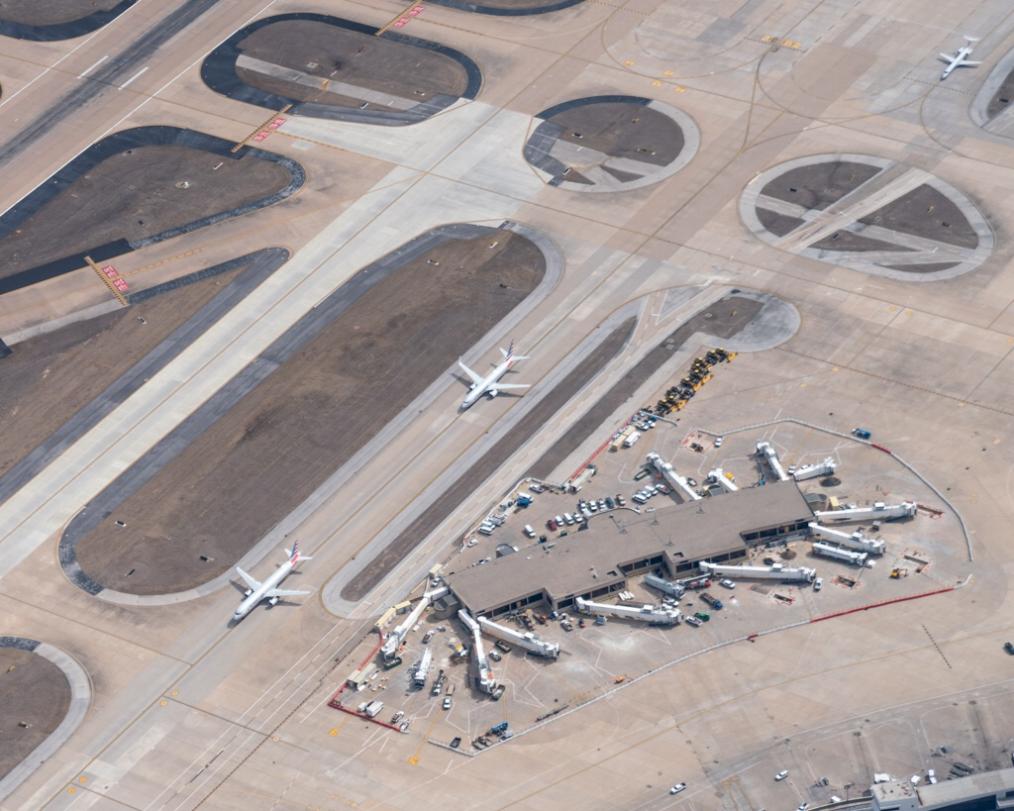
En plus de personnaliser l'apparence de votre terminal de ligne de commande, vous pouvez également personnaliser ses fonctionnalités. Voici quelques-uns des éléments que vous pouvez personnaliser :
- Invite : Vous pouvez modifier l'invite de votre terminal de ligne de commande pour la rendre plus informative ou plus attrayante visuellement. L'invite est le texte qui apparaît au début de chaque ligne dans la fenêtre du terminal.
- Commandes personnalisées : Vous pouvez créer des commandes personnalisées pour automatiser des tâches courantes. Par exemple, vous pouvez créer une commande personnalisée pour ouvrir un répertoire spécifique ou pour exécuter un programme spécifique.
- Outils supplémentaires : Vous pouvez installer des outils supplémentaires pour étendre les fonctionnalités de votre terminal de ligne de commande. Par exemple, vous pouvez installer un outil pour ajouter la prise en charge de la coloration syntaxique ou un outil pour vous permettre de vous connecter à des serveurs distants.
Dépannage Des Problèmes Courants
Si vous rencontrez des problèmes avec votre terminal de ligne de commande, vous pouvez faire certaines choses pour résoudre le problème.
- Le terminal ne s'affiche pas correctement : Si votre terminal de ligne de commande ne s'affiche pas correctement, vous devrez peut-être ajuster les paramètres de votre émulateur de terminal de ligne de commande. Vous pouvez également essayer de redémarrer votre ordinateur.
- Les commandes ne fonctionnent pas comme prévu : Si les commandes ne fonctionnent pas comme prévu, vous devrez peut-être vérifier la syntaxe de la commande. Vous pouvez également essayer d'exécuter la commande avec l'indicateur -h ou --help pour voir une liste des options disponibles.
- Le terminal se bloque ou plante : Si votre terminal de ligne de commande se bloque ou plante, vous devrez peut-être mettre à jour votre émulateur de terminal de ligne de commande ou installer des logiciels supplémentaires. Vous pouvez également essayer de redémarrer votre ordinateur.

Personnaliser votre terminal de ligne de commande peut le rendre plus efficace, productif et agréable à utiliser. En suivant les étapes de cet article, vous pouvez personnaliser votre terminal de ligne de commande pour répondre à vos besoins et préférences spécifiques. Expérimentez différents paramètres et options pour trouver la combinaison parfaite pour vous.
Avec un peu d'effort, vous pouvez créer un terminal de ligne de commande à la fois puissant et beau. Alors qu'attendez-vous ? Commencez à personnaliser votre terminal de ligne de commande dès aujourd'hui !
YesNo

Laisser une réponse